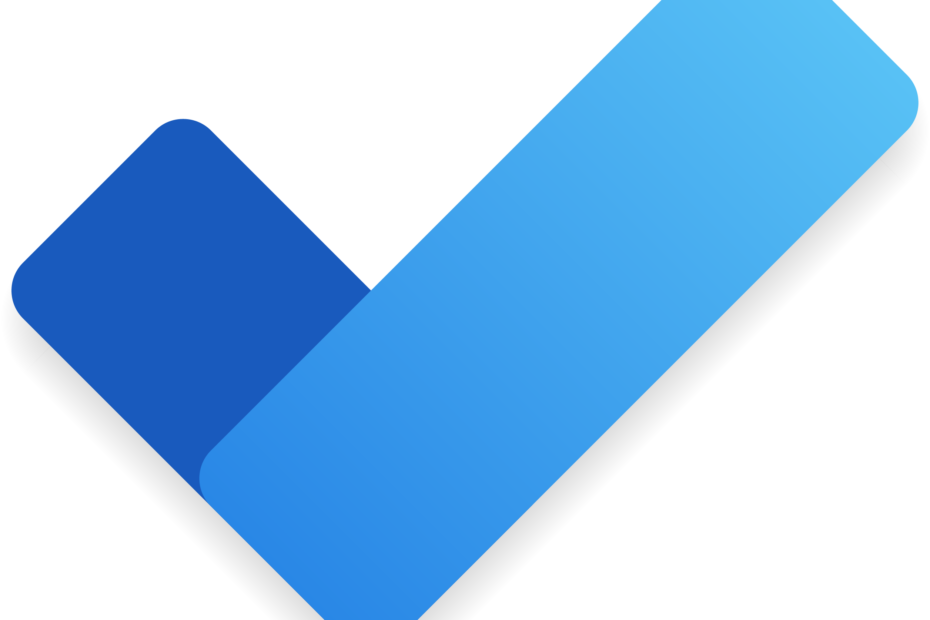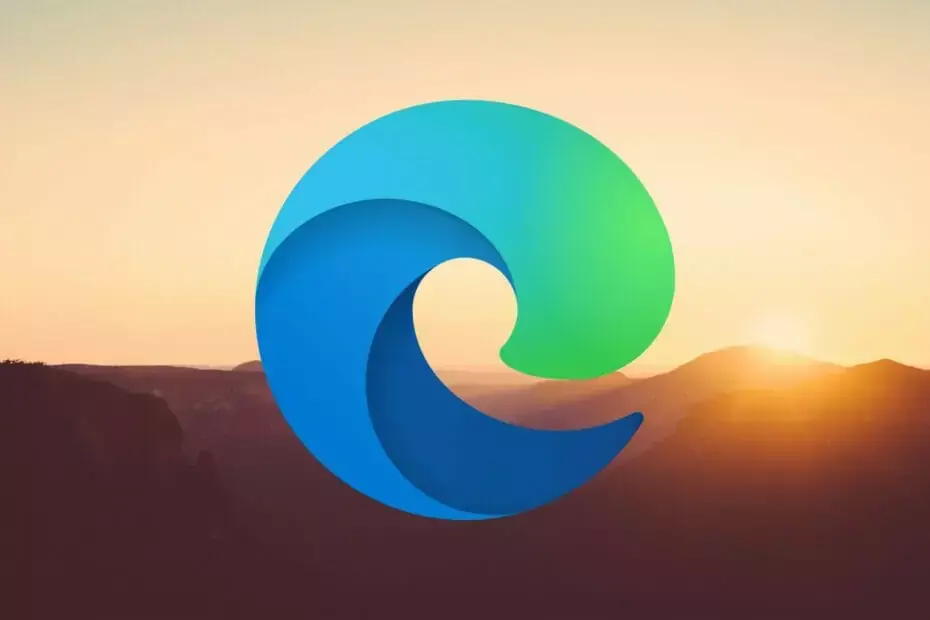Existuje poměrně mnoho nalezených zpráv, které vysvětlují problém, kterému čelí mnoho uživatelů Roblox. Uživatelé Roblox si stěžovali, že se nemohou připojit k žádným hrám v aplikaci Roblox na svých iPhonech.
Někteří uživatelé také uvedli, že mají potíže s načítáním her na Roblox s jedním z chybových kódů 267, 279 atd. Důvody, které způsobují tento problém na iPhone, jsou špatné připojení k internetu, technické problémy s aplikací Roblox, poškozená data aplikace Roblox, nesprávné datum a čas nastavené na iPhone atd.
Po prozkoumání těchto výše uvedených bodů jsme v níže uvedeném článku přišli na sadu nápadů pro odstraňování problémů, které vám pomohou tento problém na vašem iPhone vyřešit.
Obsah
Oprava 1 – Aktualizujte aplikaci Roblox na vašem iPhone
Krok 1: Otevřete Obchod s aplikacemi na vašem iPhone.
Krok 2: Vyhledejte stránku aplikace Roblox v App Store.
Krok 3: Chcete-li tak učinit, přejděte na Vyhledávání karta a typ roblox na horním vyhledávacím panelu a poté vyberte Roblox aplikace z rozbalovací nabídky.
![Nelze se připojit ke hrám Roblox na iPhone Problém [Opravit] 1](/f/99668f5175f6f33bb0f551123dfc159e.png)
Krok 4: Pokud se zobrazí Aktualizace, kliknutím na něj zahájíte aktualizaci aplikace Roblox.
Krok 5: Aplikace Roblox je již v nejnovější verzi, pokud se zobrazuje OTEVŘENO.
![Nelze se připojit ke hrám Roblox na iPhone Problém [Opravit] 2](/f/da609855e13af491225fb053074ee982.png)
Oprava 2 – Stáhněte si aplikaci Roblox
Krok 1: Přejděte na Nastavení nejprve aplikace.
Krok 2: Poté přejděte na Všeobecné možnost kliknutím na ni.
REKLAMA
![Nelze se připojit ke hrám Roblox na iPhone Problém [Opravit] 3](/f/76cebb2de9280b69a1dbded302cb27c3.png)
Krok 3: Později vyberte Úložiště pro iPhone možnost pouhým klepnutím na ni, jak je znázorněno na níže uvedeném snímku obrazovky.
![Nelze se připojit ke hrám Roblox na iPhone Problém [Opravit] 4 prázdný](/f/b8b6c89544d40beb1e6585f9658b9c1a.png)
Krok 4: Načtení podrobností o úložišti iPhone může nějakou dobu trvat v závislosti na velikosti dat.
Krok 5: Jakmile načte data, najděte soubor Roblox aplikaci ze seznamu aplikací nainstalovaných ve vašem iPhone a klikněte na ni.
REKLAMA
![Nelze se připojit ke hrám Roblox na iPhone Problém [Opravit] 5 prázdný](/f/831a7542149041857fac0a0d05f0b34a.png)
Krok 6: Nyní vyberte Stažení aplikace na stránce aplikace Roblox.
![Nelze se připojit ke hrám Roblox na iPhone Problém [Opravit] 6 prázdný](/f/45b752bc0f3e5a2b02f6f0e8c625c499.png)
Krok 7: Potvrďte to klepnutím na Stažení aplikace z kontextové nabídky na obrazovce.
![Nelze se připojit ke hrám Roblox na iPhone Problém [Opravit] 7 prázdný](/f/0a22ed5b8ba8f4f2e3e43cddabf4f615.png)
Krok 8: Jakmile odebere aplikaci Roblox, klikněte Přeinstalujte aplikaci.
![Nelze se připojit ke hrám Roblox na iPhone Problém [Opravit] 8 prázdný](/f/ae832d3c7b4b9fff5cf744c02398305a.png)
Krok 9: Tímto se zahájí přeinstalace aplikace Roblox na vašem iPhone bez ztráty jakýchkoli vašich osobních dat.
Oprava 3 – Nastavte správné nastavení data a času
Krok 1: Klikněte na Nastavení ikonu z domovské obrazovky.
Krok 2: Po Nastavení stránka se otevře, přejděte na Všeobecné možnost, jak je uvedeno níže.
Krok 3: Na Všeobecné stránku, najděte datum& Čas možnost a klikněte na ni.
![Nelze se připojit ke hrám Roblox na iPhone Problém [Opravit] 9 Nastavení data a času 11zon](/f/692cd2161f457a9dd06090b159f4d641.png)
Krok 4: Nyní klikněte na Nastavit automaticky přepínačem možnosti ji povolíte.
![Nelze se připojit ke hrám Roblox na iPhone Problém [Opravit] 10 prázdný](/f/69548166b1b653c22824e10b64afa2c7.png)
Tím se ujistíte, že správně datum a čas bude nastaven na vašem iPhone.
Oprava 4 – Vynutit uzavření aplikace Roblox a opětovné otevření
Krok 1: Chcete-li vynutit uzavření jakékoli aplikace běžící na pozadí, musíte otevřít přepínač aplikací.
Krok 2: K tomu musíte přejet prstem po obrazovce iPhone z levého dolního rohu směrem k pravé straně.
Krok 3: Po otevření Přepínače aplikací vyhledejte Roblox aplikace z aplikací běžících na pozadí.
Krok 4: Chcete-li vynutit uzavření aplikace Roblox, musíte přejeďte po něm nahoru.
![Nelze se připojit ke hrám Roblox na iPhone Problém [Opravit] 11 prázdný](/f/c35a849aa2ae4ac7d3c5144fd7c0c407.png)
Krok 5: Jakmile je zavřený, můžete jej nyní znovu otevřít klepnutím na Roblox ikonu aplikace z domovské obrazovky.
Oprava 5 – Přeinstalujte aplikaci Roblox na váš iPhone
Krok 1: Přejděte na Domovská obrazovka na vašem iPhone a vyhledejte Roblox aplikace.
Krok 2: Nyní dlouze stiskněte Roblox ikonu aplikace a vyberte Odebrat aplikaci možnost z kontextové nabídky.
REKLAMA
![Nelze se připojit ke hrám Roblox na iPhone Problém [Opravit] 12 prázdný](/f/7e6fdebcc308a196976d472c1433fe9c.png)
Krok 3: Poté klepněte na Smazat aplikaci z vyskakovací nabídky.
![Nelze se připojit ke hrám Roblox na iPhone Problém [Opravit] 13 prázdný](/f/f366bd1bf5a4889835bf8bc46c944d83.png)
Krok 4: Chcete-li pokračovat, klepněte na Vymazat.
![Nelze se připojit ke hrám Roblox na iPhone Problém [Opravit] 14 prázdný](/f/7455b538abb56cfe0e0f13888830be32.png)
Krok 5: Tím se spustí odinstalace/odstranění aplikace Roblox z vašeho iPhone.
Krok 6: Jakmile bude aplikace Roblox odstraněna, přejděte na Obchod s aplikacemi a hledat Roblox stránka aplikace.
Krok 7: Poté klikněte na Symbol ve tvaru mraku pro zahájení instalace aplikace Roblox.
![Nelze se připojit ke hrám Roblox na iPhone Problém [Opravit] 15 prázdný](/f/527e1ffad1c1ed81bbcbfb2cd6e67101.png)
Další tipy
- Otestujte své připojení k internetu – Aplikace Roblox potřebuje silné internetové připojení, aby mohla načíst jakékoli hry nebo se k nim připojit. Zkuste tedy restartovat Wi-Fi router nebo přejít na mobilní data.
- Zkontrolujte stav serveru Roblox – Pokud je server Roblox z nějakého důvodu mimo provoz, nebudete moci načíst a hrát v aplikaci žádné hry. Takže zkontrolujte Stav serveru Roblox a pokud nefunguje, počkejte několik hodin a zkuste to znovu.
- Zkuste použít webový prohlížeč pro hry Roblox – Pokud nic jiného nefunguje, zkuste to přihlaste se do svého Robloxu pomocí webového prohlížeče, jako je Chrome, Safari atd. na vašem iPhone a zjistěte, zda to funguje.